Höfundur:
Tamara Smith
Sköpunardag:
24 Janúar 2021
Uppfærsludagsetning:
1 Júlí 2024
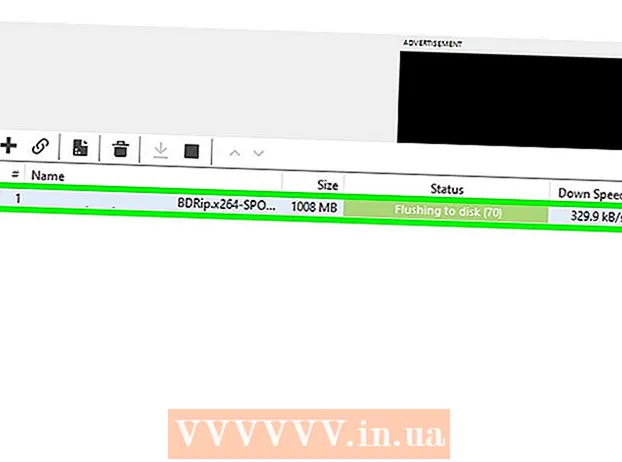
Efni.
Í þessari grein munum við sýna þér hvernig á að setja upp og nota µTorrent til að hlaða niður kvikmyndum. Hafðu í huga að niðurhal á kvikmyndum sem þú hefur ekki keypt er ólöglegt. Ennfremur verður þú að nota BitTorrent vefsíður, þar sem þú getur rekist á klámfengið efni, pirrandi auglýsingar og spilliforrit sem geta skemmt tölvuna þína. Vertu varkár hvað þú smellir á og hvað þú hleður niður, annars gæti tölvan þín smitast.
Að stíga
Hluti 1 af 2: Uppsetning µTorrent
 Farðu á µTorrent vefsíðu. Þú gerir þetta í gegn http://www.utorrent.com/ að slá inn veffangastiku vafrans.
Farðu á µTorrent vefsíðu. Þú gerir þetta í gegn http://www.utorrent.com/ að slá inn veffangastiku vafrans.  Smelltu á Fáðu þér µTorrent eða Ókeypis niðurhal. Það er hnappurinn á miðri µTorrent síðunni sem gefur til kynna hvert stýrikerfið þitt er (t.d. „Fyrir Windows“. Með því að smella á hnappinn byrjar µTorrent niðurhal).
Smelltu á Fáðu þér µTorrent eða Ókeypis niðurhal. Það er hnappurinn á miðri µTorrent síðunni sem gefur til kynna hvert stýrikerfið þitt er (t.d. „Fyrir Windows“. Með því að smella á hnappinn byrjar µTorrent niðurhal). - Það fer eftir stýrikerfi þínu, þú gætir fyrst þurft að smella á Fá µTorrent á annarri síðu.
- Þú gætir þurft að smella á það eftir vafra þínum Vista, og þú gætir þurft að tilgreina staðsetningu niðurhals áður en niðurhal hefst.
 Settu upp µTorrent. Þetta ferli er mismunandi eftir tölvum:
Settu upp µTorrent. Þetta ferli er mismunandi eftir tölvum: - Windows: Tvísmelltu á µTorrent skrána, smelltu á Já, ýttu síðan tvisvar á Næst, og svo áfram ég er sammála að fallast á skilmálana. Veldu nú einhverjar óskir, ýttu aftur tvisvar Næst, Svo áfram Hafna og svo áfram Klára til að ljúka uppsetningunni.
- Mac: Dragðu µTorrent í möppuna Forrit.
 Opna µTorrent. Tvísmelltu á µTorrent táknið til að opna forritið. Núna ertu tilbúinn að hlaða niður kvikmyndum með µTorrent.
Opna µTorrent. Tvísmelltu á µTorrent táknið til að opna forritið. Núna ertu tilbúinn að hlaða niður kvikmyndum með µTorrent.
2. hluti af 2: Niðurhal
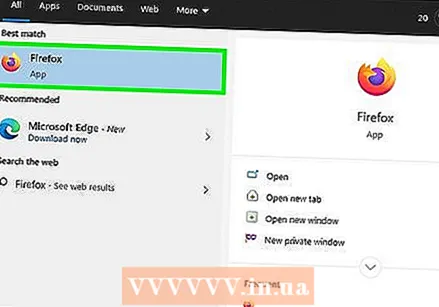 Opnaðu vafra að eigin vali. Mælt er með því að nota studdan vafra eins og Edge, Chrome eða Firefox. Internet Explorer er of viðkvæmt fyrir flestar straumvefsíður.
Opnaðu vafra að eigin vali. Mælt er með því að nota studdan vafra eins og Edge, Chrome eða Firefox. Internet Explorer er of viðkvæmt fyrir flestar straumvefsíður.  Leitaðu að straumvef. Torrent vefsíður hverfa oft eftir smá tíma, af lagalegum ástæðum, svo þú verður að leita að viðeigandi síðu hverju sinni, frekar en að treysta á eina tiltekna vefsíðu í hvert skipti.
Leitaðu að straumvef. Torrent vefsíður hverfa oft eftir smá tíma, af lagalegum ástæðum, svo þú verður að leita að viðeigandi síðu hverju sinni, frekar en að treysta á eina tiltekna vefsíðu í hvert skipti. - Ein leið til að leita að straumvef er að skrifa „straumur“ í leitarstiku Google og skoða síðan niðurstöðurnar.
 Sláðu inn heiti kvikmyndarinnar sem þú ert að leita að í leitarstikunni og ýttu á ↵ Sláðu inn. Leitarstikan er efst á flestum vefsíðum en hver vefsíða lítur aðeins öðruvísi út. Með því að leita með leitarorði færðu lista yfir samsvarandi niðurstöður.
Sláðu inn heiti kvikmyndarinnar sem þú ert að leita að í leitarstikunni og ýttu á ↵ Sláðu inn. Leitarstikan er efst á flestum vefsíðum en hver vefsíða lítur aðeins öðruvísi út. Með því að leita með leitarorði færðu lista yfir samsvarandi niðurstöður. - Að vera sértækur í leit þinni mun skila þér betri árangri (td „Blair Witch 2016“ í stað „Blair Witch“).
 Leitaðu að heilbrigðu straumi. Það eru nokkur atriði sem þarf að hafa í huga þegar straumur er hlaðið niður:
Leitaðu að heilbrigðu straumi. Það eru nokkur atriði sem þarf að hafa í huga þegar straumur er hlaðið niður: - Plöntur: Talan í „SEED“ dálknum hægra megin á síðunni verður að vera meiri en (eða um það bil jafn) tölunni í „LEECH“ dálknum.
- Upplýsingar um skrána: Gakktu úr skugga um að skráarheiti, flokkur og aðrar upplýsingar um leitarniðurstöðuna passi við kvikmyndina sem þú ert að leita að.
- Gæði (aðeins myndband): Leitaðu að „720p“ eða hærri tölu í skráarheitinu („1080p“ er tilvalið), vegna þess að þessar skrár eru að minnsta kosti DVD gæði. Allar skrár með lægri tölur eru af lakari gæðum.
 Smelltu á straumvatn til að skoða viðbrögðin. Hérna ættir þú einnig að fylgjast með ýmsum atriðum:
Smelltu á straumvatn til að skoða viðbrögðin. Hérna ættir þú einnig að fylgjast með ýmsum atriðum: - Athugasemdir: Skoðaðu athugasemdirnar til að komast að því hvort straumurinn sé öruggur og lestu hvað aðrir segja um gæðin.
- Einkunn: Veldu aðeins straum ef lítið er um neikvæða dóma og marga jákvæða.
 Sæktu strauminn niður. Þú gerir þetta með því að smella á niðurhalshnappinn á vefsíðunni, venjulega tilgreindur með textanum Sækja Torrent eða eitthvað svipað (td. Hlaða niður [skráarheiti]).
Sæktu strauminn niður. Þú gerir þetta með því að smella á niðurhalshnappinn á vefsíðunni, venjulega tilgreindur með textanum Sækja Torrent eða eitthvað svipað (td. Hlaða niður [skráarheiti]). - Margar straumvefsíður eru með fölsaðar auglýsingar á síðum sínum sem líta út eins og niðurhalshnappar, en að smella á þær vísar þér á aðra vefsíðu. Athugaðu því vandlega hvort niðurhalshnappurinn passi við hönnun og stíl vefsíðunnar sem þú notar. Þú getur einnig haldið músinni yfir krækjunni til að athuga hvort slóð krækjunnar sé í sama léni og straumvefurinn sem þú notar núna.
 Tvísmelltu á torrent skrána til að opna hana í µTorrent eða dragðu og slepptu torrent skránni beint í µTorrent. Ef þú dregur skrána hingað verður myndin sjálfkrafa sótt á tölvuna þína.
Tvísmelltu á torrent skrána til að opna hana í µTorrent eða dragðu og slepptu torrent skránni beint í µTorrent. Ef þú dregur skrána hingað verður myndin sjálfkrafa sótt á tölvuna þína. - Þú gætir þurft að tilgreina staðsetningu fyrir niðurhal fyrst (t.d. skjáborðið).
 Bíddu eftir að skráin hali niður. Þegar skránni er alveg hlaðið niður mun orðið „Seeding“ birtast til hægri við straumheitið. Þetta gefur til kynna að þú deilir nú upplýsingum um kvikmyndina með öðru fólki sem vill hlaða niður sömu kvikmynd.
Bíddu eftir að skráin hali niður. Þegar skránni er alveg hlaðið niður mun orðið „Seeding“ birtast til hægri við straumheitið. Þetta gefur til kynna að þú deilir nú upplýsingum um kvikmyndina með öðru fólki sem vill hlaða niður sömu kvikmynd. - BitTorrent er P2P netkerfi (Peer to Peer) sem deilir skrám án þess að hafa skrána á ákveðnum stað. Frekar en að hlaða niður myndinni beint af vefsíðu eða netþjóni, þá halarðu niður skránni frá hverjum þeim sem er að deila (eða „seða“) sömu kvikmyndaskrá.
Ábendingar
- Reyndu aðeins að hlaða niður frá staðfestum notendum eða frá notendum sem fá mikið af góðum viðbrögðum og einkunnum á tilteknu straumvefnum. Sannkenndir notendur eru þekktir fyrir að hlaða inn öruggum hágæða straumskrár.
Viðvaranir
- Að hlaða niður torrent skrám er á eigin ábyrgð.
- Torrent skrár og torrent vefsíður eru þekktar fyrir að dreifa vírusum og spilliforritum. Áður en þú notar µTorrent og heimsækir torrentvefsíður skaltu ganga úr skugga um að vírusvarnarhugbúnaðurinn á tölvunni þinni sé uppfærður og virkur. Þetta er enn mikilvægara ef þú ert með tölvu með Windows.



